Как изменить папку загрузки файлов браузера Microsoft Edge
Как изменить папку загрузки файлов браузера Microsoft Edge
Как изменить папку загрузки файлов браузера Microsoft Edge
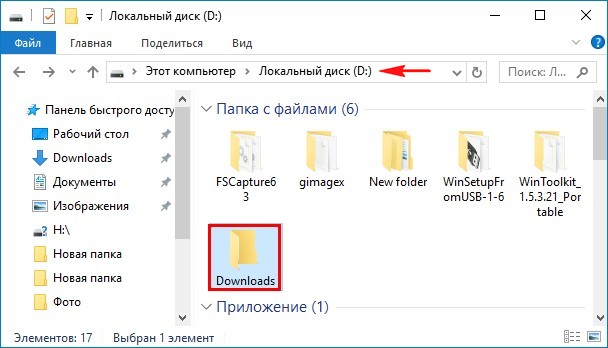
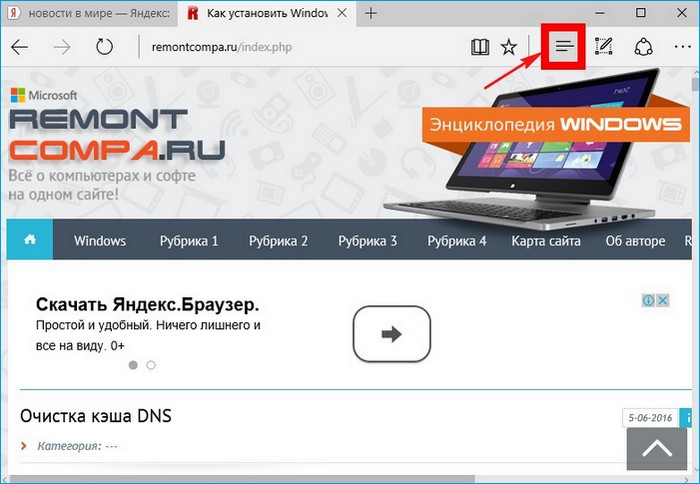
и выберите «Открыть папку».
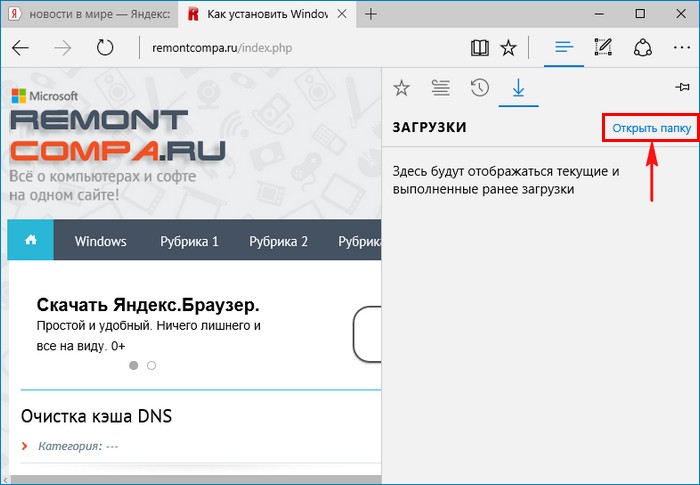
Откроется папка «Downloads» (Загрузки). Щёлкаем правой кнопкой мыши на пустом пространстве папки «Downloads» (Загрузки) и выбираем «Свойства».
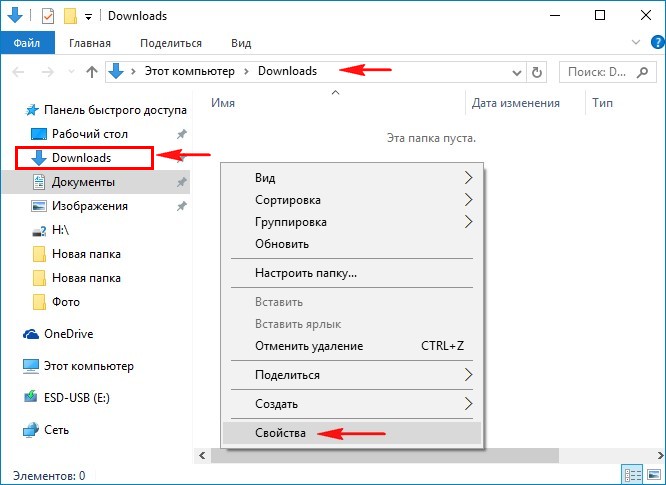
В данном окне откройте вкладку «Расположение» и увидите местоположение папки «Загрузки» C:UsersAdminDownloads.
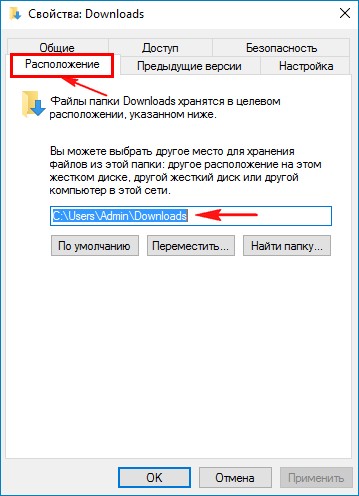
Введите новое расположение папки D:Downloads и нажмите «Применить».
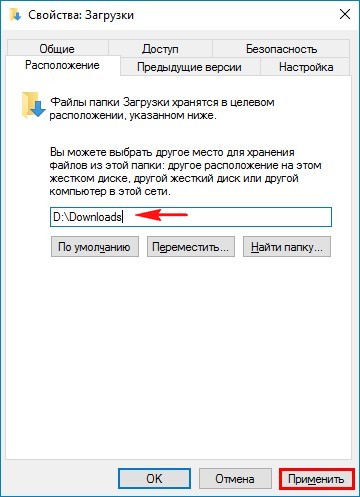
Вы хотите перенести все файлы из старого расположения в новое?
«Да».
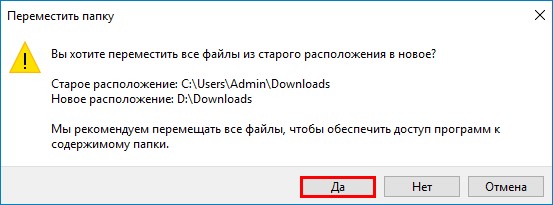
«ОК»
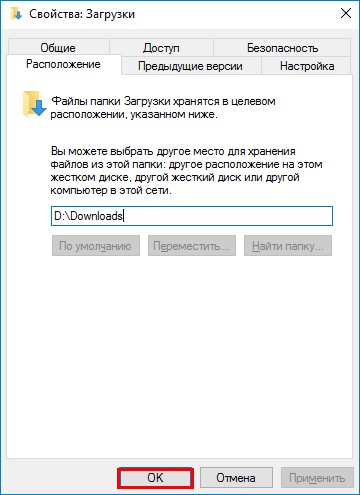
Вот и всё друзья, таким образом мы изменили папку загрузки файлов браузера Microsoft Edge, и теперь она находится на диске (D:).
Давайте проверим куда будет скачивать файлы браузер Edge. Для примера скачаем какой-нибудь файл в интернете с помощью браузера Microsoft Edge и посмотрим, куда он скачается. Зайдём на мой Яндекс.Диск, выберем любой файл и нажмём «Скачать».
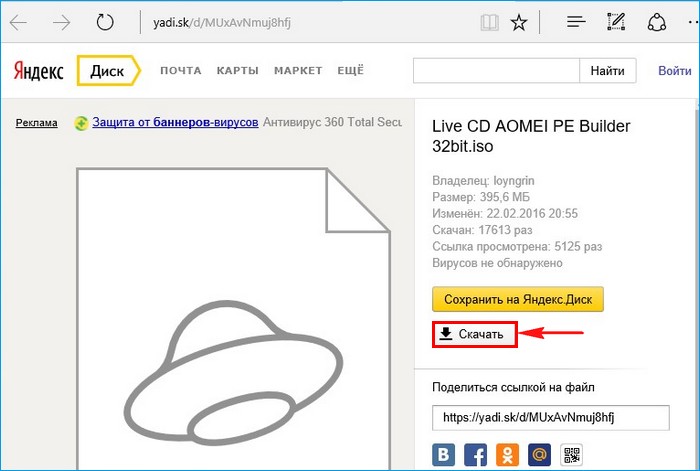
Загрузка файла завершена, жмём на кнопку «Открыть папку»
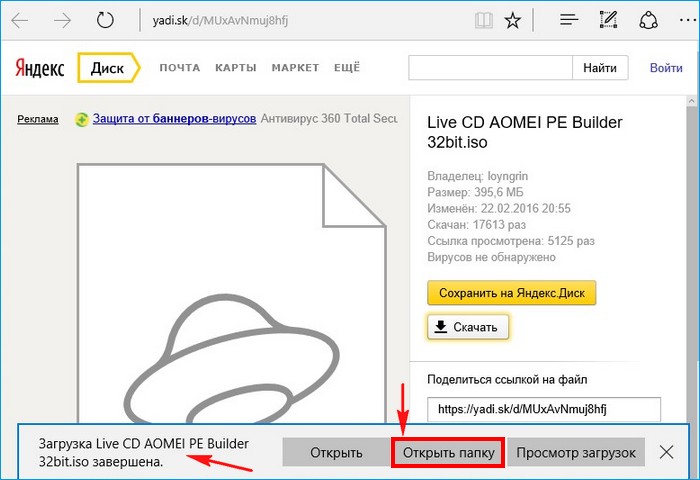
Откроется папка «Загрузки» с нашим скачанным файлом, но простите, совсем непонятно, на каком диске находится папка, чтобы выяснить это, щёлкните на скачанном файле правой мышью и выберите «Свойства».
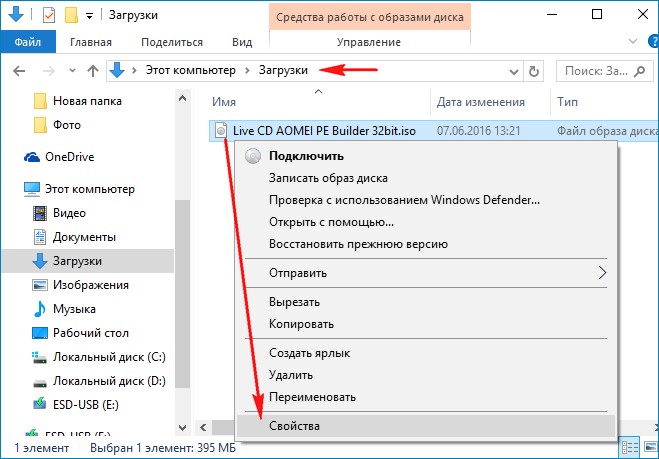
Как видим, расположение папки «Загрузки» на диске (D:), то есть у нас всё получилось правильно.
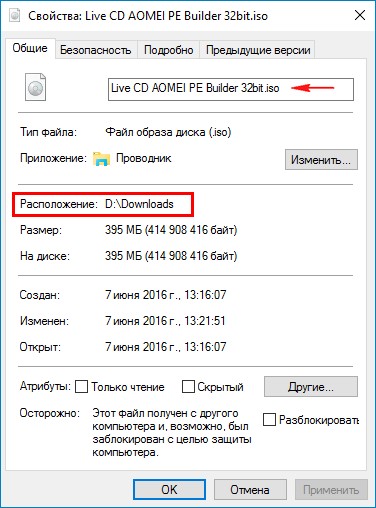
Выделите и нажмите Ctrl+Enter
Интернет
Как изменить папку загрузки файлов браузера Microsoft Edge